Deseja redefinir o antigo ID da Apple/apagar o ID da Apple do proprietário anterior do iPad, mas não sabe a senha? É realmente irritante, certo?
Não se preocupe, estudei este problema por muito tempo, e testei pessoalmente 5 métodos. Se você estiver encontrando este problema, você pode continuar lendo para encontrar a melhor maneira de remover o ID da Apple do iPad sem a senha.
- Coisas às quais você deve prestar atenção antes de remover a ID da Apple
- 5 Maneiras viáveis - Remover o ID da Apple do iPad sem senha
- Método 1: Remover o ID da Apple do iPad sem senha usando o PassFab iPhone Unlocker
- Método 2: Login em uma conta de ID de Sub-Apple para remover a ID da Apple do iPad
- Método 3: Restaurar o iPad com iTunes para apagar o iPad sem a senha de identificação da Apple
- Método 4: Redefinir a senha da Apple ID para remover a ID da Apple do iPad
- Método 5: Apagar o ID da Apple sem senha na App Store
- FAQs sobre a remoção do ID da Apple do iPad
| Métodos | Índice de recomendação | Avaliação dos métodos |
|---|---|---|
| Método 1 | ⭐⭐⭐⭐⭐ | É fácil de operar, não há necessidade de senha e senha de tela. Você também não precisa realizar operações complicadas com chaves. 100% remova o ID da Apple do iPad. |
| Método 2 | ⭐ | É fácil de operar, mas não seguro. Suas informações pessoais podem ser armazenadas na ID da Apple de outros. |
| Método 3 | ⭐⭐⭐ | Restaurar o iPad com o iTunes requer que você coloque o iPad no modo de recuperação através de uma complicada operação de teclas. Isso pode fazer com que seu iPad fique preso no modo de recuperação ou na tela com o logotipo da Apple. |
| Método 4 | ⭐⭐⭐ | Desta forma, você precisa conhecer o e-mail de resgate ou perguntas de segurança com o ID da Apple. Caso contrário, você não poderá alterar a senha de identificação da Apple antes de removê-la. |
| Método 5 | ⭐⭐⭐ | É fácil de operar, mas só pode remover o ID da Apple da App Store. |
Coisas às quais você deve prestar atenção antes de remover a ID da Apple
Qual é a função do ID da Apple
O ID da Apple é sua porta de entrada para os dispositivos e serviços Apple. Ela verifica sua identidade, e você precisa dela sempre que entrar em seus dispositivos Apple para manter tudo em sincronia. Além disso, o login de sua própria ID da Apple em seu iPhone tem muitas vantagens.
- Sincronizar contatos, fotos, arquivos, mensagens, backups, etc.
- Habilite "Encontre meu(Find My)" e use-o para localizar um dispositivo perdido ou roubado.
- Fazer uma compra na App Store.
- Fazer uma compra na Apple Store.
- Usar serviços como "Apple Music", "Apple Arcade", e "Apple TV+".
- Ativar o bloqueio de ativação para evitar que outros entrem em seu iPad/iPhone roubado ou perdido.
Portanto, quando você comprou um iPad/iPhone de segunda mão com o ID da Apple do proprietário anterior ou quando quiser vender um iPad/iPhone antigo ou enviá-lo a amigos ou familiares, lembre-se de remover o ID da Apple do iPad/iPhone.
O que você precisa fazer antes de remover o ID da Apple do iPad
Infelizmente, remover o ID da Apple do iPad/ iPhone sem senha removerá todo o seu histórico de downloads, bate-papos, músicas, os dados de navegação e todos os aplicativos baixados da App Store e do iTunes. Você também perderá as fotos e as informações de contato, portanto certifique-se das diversas coisas antes de ignorá-las:
- Faça o backup dos dados armazenados no iCloud. Restaure seus dados importantes e transfira seus arquivos importantes para sua conta de e-mail ou para qualquer outro lugar seguro.
- Verifique sua assinatura ativa.
- Faça o download do conteúdo adquirido sem DRM, como música, vídeo, etc.
5 Maneiras viáveis - Remover o ID da Apple do iPad sem senha
Através de minha própria prática, descobri que se lembrar da senha de identificação da Apple, é muito simples remover a identificação da Apple. Mas se não souber a senha, não há melhor escolha do que usar o PassFab iPhone Unlocker. Se você estiver com pressa para resolver o problema, você pode baixá-lo diretamente, ele pode resolver seu problema rapidamente, 100% funcionando. Se você quiser remover o Apple ID do iPhone sem senha ou se livrar do Apple ID de alguém, esta também é a melhor escolha.
Método 1: Remover o ID da Apple do iPad sem senha usando o PassFab iPhone Unlocker
De acordo com minhas pesquisas e testes pessoais, a melhor maneira de remover o ID da Apple do iPad sem senha é usar uma Ferramenta Profissional - PassFab iPhone Unlocker. Ele é muito poderoso e pode contornar o ID da Apple em minutos com 100% de sucesso. Mais, você só precisa clicar nos botões ao utilizá-lo.
Vantagens e Desvantagens do PassFab iPhone Unlocker em comparação com outros métodos:
- Não há necessidade de senha de identificação da Apple.
- A mais alta taxa de sucesso, 100% funcional.
- Todos os sistemas iOS e modelos iPad são suportados, incluindo 15.
- Multi-funcional. Removido o Apple ID, desbloqueio da senha da tela, remoção da senha de tempo da tela, desvio do MDM em minutos.
- O software está disponível apenas no computador.
Etapas detalhadas de como usar o Desbloqueador de iPhone PassFab para contornar a ID da Apple no iPad
- Baixe, instale e execute o PassFab iPhone Unlocker em seu computador.
- Abra o aplicativo e selecione "Unlock Apple ID".
- Clique em "começar a remover" para começar a desbloquear a ID da Apple.
- Aguarde alguns momentos, e sua ID da Apple será removida com sucesso. Em seguida, siga as instruções para configurar seu dispositivo.

Conecte seu dispositivo com um cabo USB > confie no computador.



Método 2: Login em uma conta de ID de Sub-Apple para remover a ID da Apple do iPad
Não tem como saber a senha, mas não quer comprar um software profissional? Então tente fazer o login com uma Apple ID diferente em seu iPad sem a necessidade de senha. Poucas pessoas sabem que um dispositivo pode fazer login em várias contas Apple. Mas deve-se observar que a ID anterior da Apple é a conta principal, e a conta que você readmitiu é a sub-conta. As funções dos dois são diferentes. A sub-conta só pode fazer backup de alguns dados específicos.
- Abra as configurações em seu iPad/iPhone.
- Selecione a opção "Mail" e selecione Adicionar conta.
- Em seguida, clique em iCloud e digite o ID e a senha da Apple.
- Finalmente, escolha os serviços para habilitar esta ID da Apple.
Nota: Como a subconta adicionada não está totalmente funcional, a maioria de seus dados ainda será armazenada na conta principal. A fim de proteger sua privacidade e segurança da informação, não recomendo que você utilize este método.
Método 3: Restaurar o iPad com iTunes para apagar o iPad sem a senha de identificação da Apple
Se você está preso com a forma como eu me livro do ID da Apple de outra pessoa no meu iPad, o iTunes é uma escolha maravilhosa para você. Mas antes de usar o iTunes, você precisa se preparar:
- Um cabo USB.
- A última versão do iTunes.
- Find My está desativado.
Proceda com os seguintes passos para apagar o iPad sem o ID da Apple.
- Colocar o iPad no modo de recuperação.
- Localize o iPad. E quando aparecerem duas opções: Atualizar ou Restaurar, escolha Restaurar.
Para iPad que tem identificação facial
Mantenha pressionado o botão superior e qualquer botão de volume até aparecer o controle deslizante de desligamento. Arraste o botão deslizante para desligar o iPad. Em seguida, conecte o iPad ao computador, mantendo pressionado o botão superior. Continue segurando o botão superior até entrar no modo de recuperação.

Para iPad que tem o Botão Home
Pressione e mantenha pressionado o botão superior até aparecer o botão deslizante de desligamento. Arraste o botão deslizante para desligar o iPad. Em seguida, conecte o iPad ao computador, mantendo pressionado o botão Home. Continue segurando o botão Home até que você veja a tela do modo de recuperação.


Método 4: Redefinir a senha da Apple ID para remover a ID da Apple do iPad
Se você quiser excluir uma antiga ID da Apple sem senha, você pode redefinir a senha antes de excluí-la do iPad, desde que o e-mail de resgate ainda esteja sendo usado ou que você saiba a resposta de perguntas de segurança.
Aqui estão os passos para redefinir a senha antes de remover a conta iCloud sem senha.
Passo 1: Vá para o iforgot.apple.com, digite a ID da Apple de seu iPad e toque em "Continuar".

Passo 2: Escolha "Redefinir senha" e selecione "Obter um e-mail" ou "Responder perguntas de segurança" para redefinir a senha, e clique em "Continuar".
- Se você escolher "Obter um e-mail" para redefinir a senha, seu e-mail vinculado receberá um e-mail incluindo o código de verificação. Insira o código na tela e clique em "Continuar".
- Se você selecionar "Responder perguntas de segurança", você precisa inserir sua data de aniversário e as respostas das perguntas de segurança e tocar em "Continuar".
Passo 3: Agora digite a nova senha e clique em "Redefinir senha". Em seguida, você pode usá-la para fazer o login com sua ID da Apple.
Método 5: Apagar o ID da Apple sem senha na App Store
Quando você precisa se livrar da Apple ID na App Store
Quando você empresta seu iPad/iPhone a um amigo ou parente, eles usam seu próprio Apple ID para baixar os aplicativos para seu iPad/iPhone através da App Store. Se eles não saírem da App Store antes de devolver o iPad/iPhone a você, você inevitavelmente descobrirá que você não pode baixar novos aplicativos porque lhe será solicitado a fornecer a senha de identificação Apple ID deles.
Como se livrar da Apple ID na App Store
Para iOS 14 e posteriores:
- Abra a App Store. Toque no nome e entre na tela da conta.
- Role para baixo para encontrar Deslogar-se e clique sobre ele.
Nota: Você não é obrigado a digitar a senha de identificação da Apple.
Para o iOS 13 e anteriores:
- Vá para Configurações e escolha iTunes & App Store.
- Vá até a parte inferior e toque em Deslogar-se.
- Clique em Conectar-se e faça o login com sua própria ID da Apple.
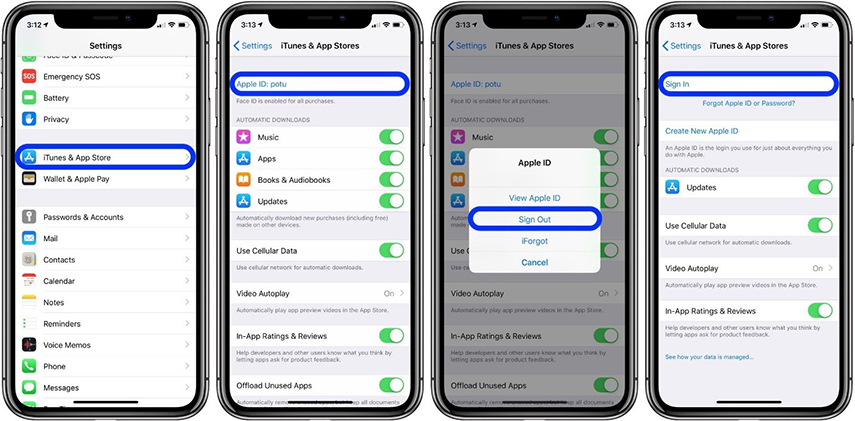
FAQs sobre a remoção do ID da Apple do iPad
Q1: Esqueci minha senha do iPad. Posso levá-lo para uma loja Apple e fazer com que eles o desbloqueiem?
Sim, você pode levar o iPad trancado para uma loja da Apple e deixar o pessoal desbloqueá-lo. Mas eles também podem usar o modo oficial - iTunes para restaurar o iPad. E você também pode perder dados se você nunca sincronizou com o iTunes ou iCloud.
Q2: Existe alguma forma de contornar o "iPad está desativado"?
Se seu iPad estiver desativado, você só tem uma opção: apagar o dispositivo. Você pode usar o iTunes para restaurá-lo, usar iCloud ou Find My App para apagar o iPad, ou mais facilmente, usar o Desbloqueador de Ativação PassFab para ignorar a senha do iPad instantaneamente.
Q3: Existe alguma maneira de remover o bloqueio de ativação da Apple?
Na verdade, após remover a ID da Apple do iPad, você poderá encontrar o bloqueio de ativação se o recurso “Find My” estiver ativado no dispositivo. Nesta situação, você pode usar o PassFab Activation Unlocker para contornar rapidamente a trava de ativação sem qualquer inconveniente.
Resumo
O ID da Apple é muito importante para nós quando usamos o iPad. Portanto, não se esqueça de remover o ID da Apple do iPad antes de vendê-lo ou enviá-lo a alguém. Além disso, se você comprou um iPad de segunda mão com Apple ID, também é necessário contornar a ID da Apple. Não se preocupe sobre como remover o ID da Apple do iPad sem senha, PassFab iPhone Unlocker será seu melhor ajudante.
